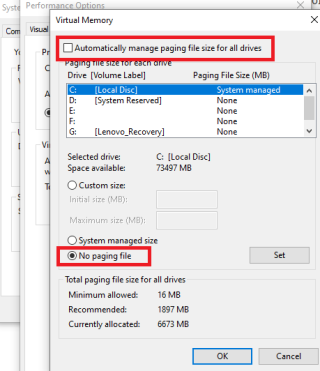Page_Fault_In_Nonpaged_Area is een behoorlijk lastige BSOD-fout . En aangezien er geen berekende problemen of onderliggende oorzaken achter zitten, kan de Blue Screen Windows-fout optreden als gevolg van software, hardware, ongeldig systeemgeheugen of gewoon een slecht stuurprogramma.
Telkens wanneer Page_Fault_In_Nonpaged_Area optreedt, stopt het onvermijdelijk de pc en wordt het achtergrondscherm blauw. Soms verdwijnt de fout automatisch, maar verschijnt er vaak een ernstig probleem met uw bureaublad.

Waarom treedt een paginafout op in niet-gewisseld gebied Windows 10-fout?
Volgens de blogpost van Microsoft treedt de fout op wanneer uw computer gegevens opvraagt die niet in het geheugen worden gevonden. Een paar internetbeveiligings- en antivirusoplossingen kunnen ook Page_Fault_In_Nonpaged_Area veroorzaken . Een nieuw gewijzigde hardware of recent geïnstalleerd verdacht programma kan ook resulteren in deze Blue Screen Error Windows 10. Een beschadigd NTFS-volume kan ook dit type fout genereren.
Beste oplossingen om Page_Fault_In_Nonpaged_Area-fout op Windows 10 op te lossen
Probeer deze paar oplossingen om de Page_Fault_In_Nonpaged_Area-fout op uw Windows-machine te herstellen.
Oplossing 1 - Pas het wisselbestand aan
Probeer om te beginnen een eenvoudige hack met een wisselbestand. Als de reden voor de Page_Fault_In_Nonpaged_Area-fout niet gerelateerd is aan hardware, dan zou deze oplossing in een mum van tijd voor u werken.
Volg de onderstaande instructies om het wisselbestand op uw Windows aan te passen:
> Start Configuratiescherm
> Weergeven op: Kleine pictogrammen
> Klik op Systeem
> Klik op Geavanceerde systeeminstellingen in het linkerdeelvenster
> Onder Prestaties > Klik op Instellingen
> Ga naar het tabblad Geavanceerd en klik op de knop Wijzigen
> Schakel de optie Wisselbestand automatisch beheren voor alle stations uit en vink Geen wisselbestand aan
> Klik op OK en start uw pc opnieuw op om de wijzigingen door te voeren
Als u weer terug bent, volgt u dezelfde stappen als hierboven vermeld. Vink deze keer de optie Paging-bestandsgrootte automatisch voor alle stations aan en selecteer vervolgens Door het systeem beheerde grootte .
Oplossing 2 - Beschadigde stuurprogramma's
De kans is groot dat als u onlangs een stuurprogramma voor een stuk hardware op uw pc hebt bijgewerkt, dit een defect stuurprogramma kan zijn dat een Page_Fault_In_Nonpaged_Area-fout veroorzaakt. Het bijwerken van apparaatstuurprogramma's is ongetwijfeld een essentieel proces, maar soms kunnen de incompatibele geïnstalleerde stuurprogramma's dit soort fouten veroorzaken.
Vertrouwen op stuurprogramma-updatesoftware van derden kan u zeker helpen om pc-stuurprogramma's onmiddellijk te repareren . Het kan u helpen om gemakkelijk te beoordelen welke apparaatstuurprogramma's onmiddellijke aandacht nodig hebben.
Voor dit doel kunt u proberen Smart Driver Care te gebruiken, een speciaal hulpprogramma voor het bijwerken van stuurprogramma's dat uw hele pc scant en alle apparaatstuurprogramma's vermeldt die onmiddellijk moeten worden bijgewerkt. Dankzij de gebruiksvriendelijke en intuïtieve interface is het een go-to-software om problemen met stuurprogramma's in een mum van tijd op te lossen.

Lees onze complete gids over het gebruik van Smart Driver Care om verouderde, defecte en incompatibele stuurprogramma's op uw pc bij te werken.
Oplossing 3- Voer het geheugendiagnoseprogramma uit
Het geheugenprobleem is een andere reden waarom uw pc wordt geconfronteerd met een Page_Fault_In_Nonpaged_Area-fout. Gelukkig biedt Windows 10 een ingebouwde tool voor probleemoplossing waarmee gebruikers kunnen scannen en geheugengerelateerde problemen op een Windows-pc kunnen vinden .
Om Memory Diagnostic Tool uit te voeren, drukt u op Windows + R om Venster Uitvoeren > Typ mdsched.exe te starten en drukt u op OK. Klik op de eerste optie die verschijnt Nu opnieuw opstarten en controleer op problemen. Uw pc wordt automatisch opnieuw opgestart en stelt een diagnose voor geheugenproblemen.

Als er een geheugenprobleem wordt gedetecteerd, wordt dit gerapporteerd!
Oplossing 4- Gebruik Systeemherstel
Probeer uw computer terug te zetten naar een eerder bekende stabiele staat. Als je deze functie nog nooit hebt geprobeerd, kun je er altijd mee aan de slag. Aangezien het erop neerkomt dat het een zeer betrouwbare oplossing is wanneer u verschillende systeemproblemen probeert op te lossen.
Hier is onze complete gids over het maken en gebruiken van Systeemherstel op Windows 10?
Oplossing 5- Controleer de schijf op fouten
Zoals besproken, kan een beschadigd NTFS-volume ook deze Windows BSoD-fout genereren. Voer Chkdsk /f /r uit in de opdrachtprompt om dergelijke schijffouten te detecteren en te repareren.
Mogelijk bent u ook geïnteresseerd in deze gerelateerde artikelen:
Laat ons weten of dit bericht heeft geholpen! Laat je feedback achter in het commentaargedeelte hieronder!